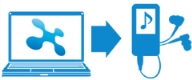 音楽を聴くことが大好きな人々にとっては、ソニー社のウォークマン、特に今年発売されたNW-ZX2は疑いなく最高の選択です。何故といえば、ハイレゾ音源対応のフルデジタルアンプ「S-Master HX」などが搭載され、繊細な空気感や臨場感あふれるきめ細かなサウンドを体感できるからです。ウォークマンを新購入した人にとって、最も知りたいのはどのようにウォークマンに音楽を入れることでしょう。例えば、YouTubeを閲覧するとき、大好きな音楽を見かけたら、これをどのようにウォークマンに入れますか?この記事を読めば、簡単なウォークマン音楽入れ方が分かります。
音楽を聴くことが大好きな人々にとっては、ソニー社のウォークマン、特に今年発売されたNW-ZX2は疑いなく最高の選択です。何故といえば、ハイレゾ音源対応のフルデジタルアンプ「S-Master HX」などが搭載され、繊細な空気感や臨場感あふれるきめ細かなサウンドを体感できるからです。ウォークマンを新購入した人にとって、最も知りたいのはどのようにウォークマンに音楽を入れることでしょう。例えば、YouTubeを閲覧するとき、大好きな音楽を見かけたら、これをどのようにウォークマンに入れますか?この記事を読めば、簡単なウォークマン音楽入れ方が分かります。
音楽を楽しむための他の役に立つ知識:
ニコニコやYouTubeなどからウォークマンに音楽を入れるには、「音楽をダウンロードする」と「ダウンロードした音楽をウォークマンに入れる」の二つのステップが必要です。次は一つずつ紹介します。
ストリーミング音声録画ソフトで音楽をダウンロード・録音する
このソフトには「YouTube動画をMP3へ変換」、音声録音、音楽検索とウエブラジオ機能があります。YouTubeからウォークマンに音楽を入れたい場合、「YouTube動画をMP3へ変換」機能が役立ちます。それとも曲名で検索してダウンロードできます。更にウエブラジオを聞きながら、録音することもできます。まず以下のダウンロードボタンを押して該ストリーミング音声録画ソフトをダウンロード・インストールしてください。
使い方について直感的に理解するためには、まずは以下のビデオデモをご観賞ください。
a. YouTube動画をMP3でダウンロード
ソフトを立ち上げて、「ダウンロード」タブを押します。続いて画面右側の「動画をMP3へ」を押して、MP3でダウンロードしたいYouTube動画のリンクをコピーしてURL欄に貼り付けてから「ダウンロードに追加」を押します。それで、YouTube動画はMP3に変換開始します。
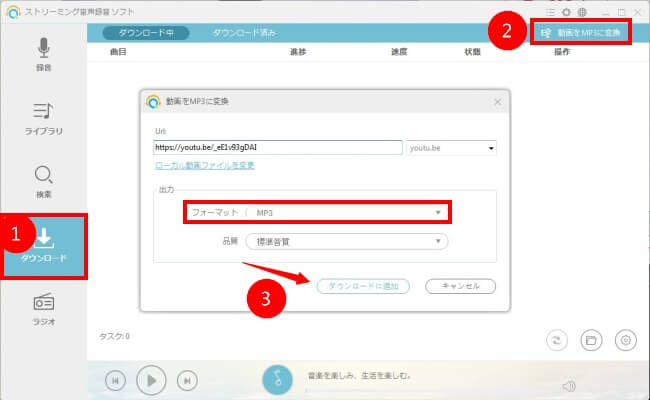
b. 曲名で音楽検索
「検索」タブを押して、音楽検索欄に曲名を入力してから右の「拡大鏡」ボタンを押せば、関連音楽は一覧で表示されます。その中からお気に入りのものを選択してダウンロードできます。
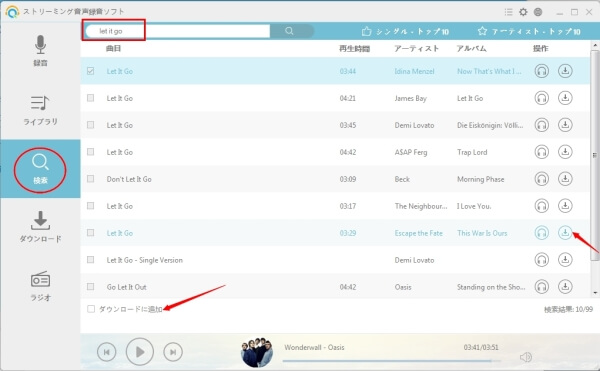
c. ウェブラジオを録音
「ウェブラジオ」タブを押して、右側で好きなジャンルを選択して再生します。再生しながら録音できます。この録音機能はウェブラジオだけでなく、ネットで再生する音声を全て録音可能です。そのため、お好きな音楽をウォークマンに入れることができます。
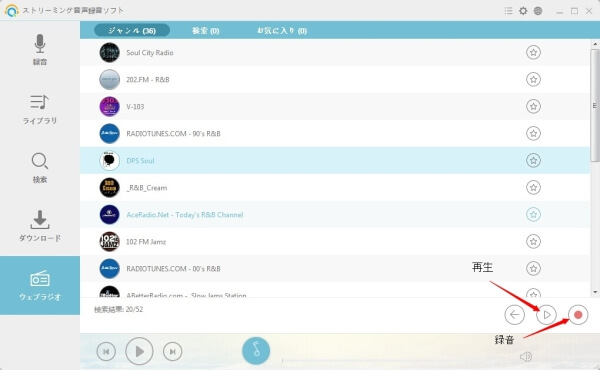
ウォークマンの音楽入れ方
ウォークマンに入れたい音楽が準備された後、ウォークマンの取扱書を見て、対応できる音楽形式をチェックして、ダウンロードした音楽を対応形式に変換します。変換作業は前記のストリーミング音声録音ソフトで行うこともできます。それから、ウォークマンに音楽を入れる作業に入ります。
- ウォークマンに付属のUSBケーブルを使用して、パソコンのUSBポートへウォークマンを接続します。
- 「マイコンピュータ」を開き、「リムーバブル記憶域があるデバイス」として「WALKMAN」が表示されます。
- ダウンロード・録音した音楽を保存したフォルダを開き、全てを選択してコピーします。
- 「マイコンピュータ」に戻って、「WALKMAN」をダブルクリックして、一覧で表示されるフォルダから「music」フォルダをダブルクリックして開き、先程コピーした音楽を貼り付けます。それで、音楽はウォークマンに転送されました。
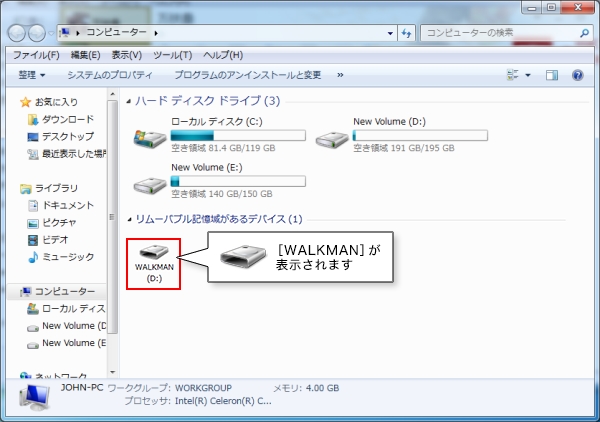
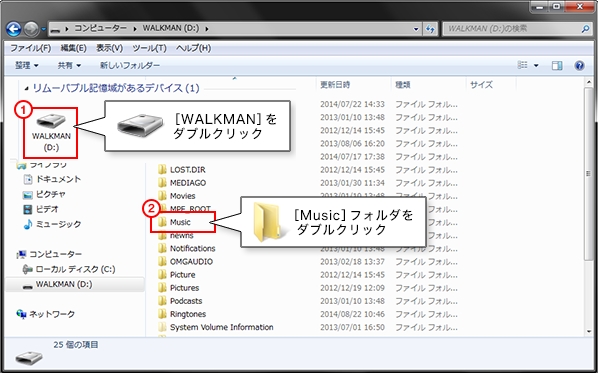
この記事に紹介した方法はとても簡単です。好きな音楽はなんでも全てウォークマンに入れますので、今すぐ試しましょうか?


コメントを書く